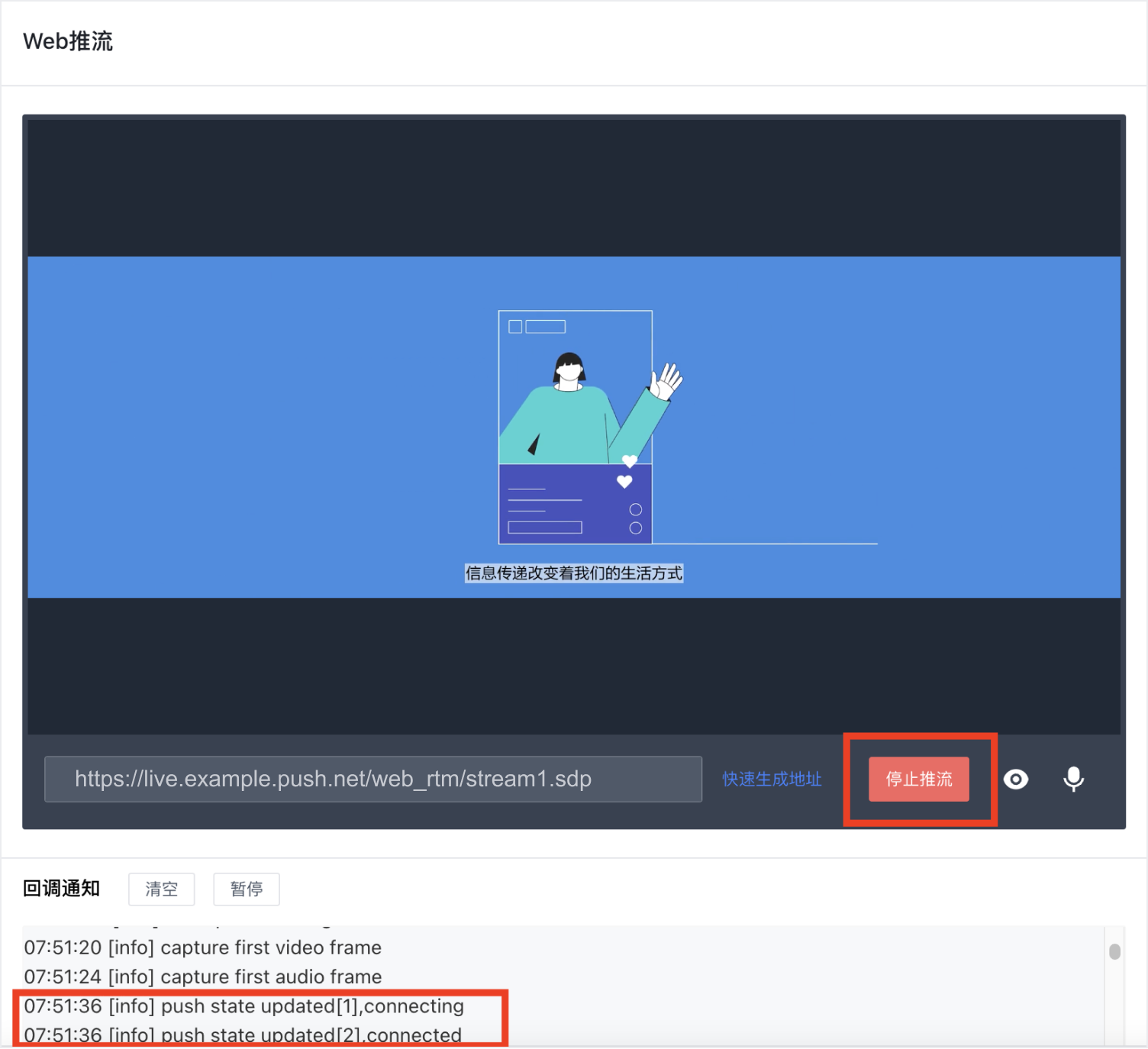导航
Web 推流
最近更新时间:2023.12.07 18:50:55首次发布时间:2022.08.17 18:24:27
视频直播控制台支持 Web 推流。您可自定义直播音视频采集方式和配置、在线生成推流地址、获取回调通知等,在线测试直播推流的功能。本章节为您介绍 Web 推流使用方法。
前提条件
操作步骤
登录视频直播控制台。
选择导航栏的直播工具>Web 推流。
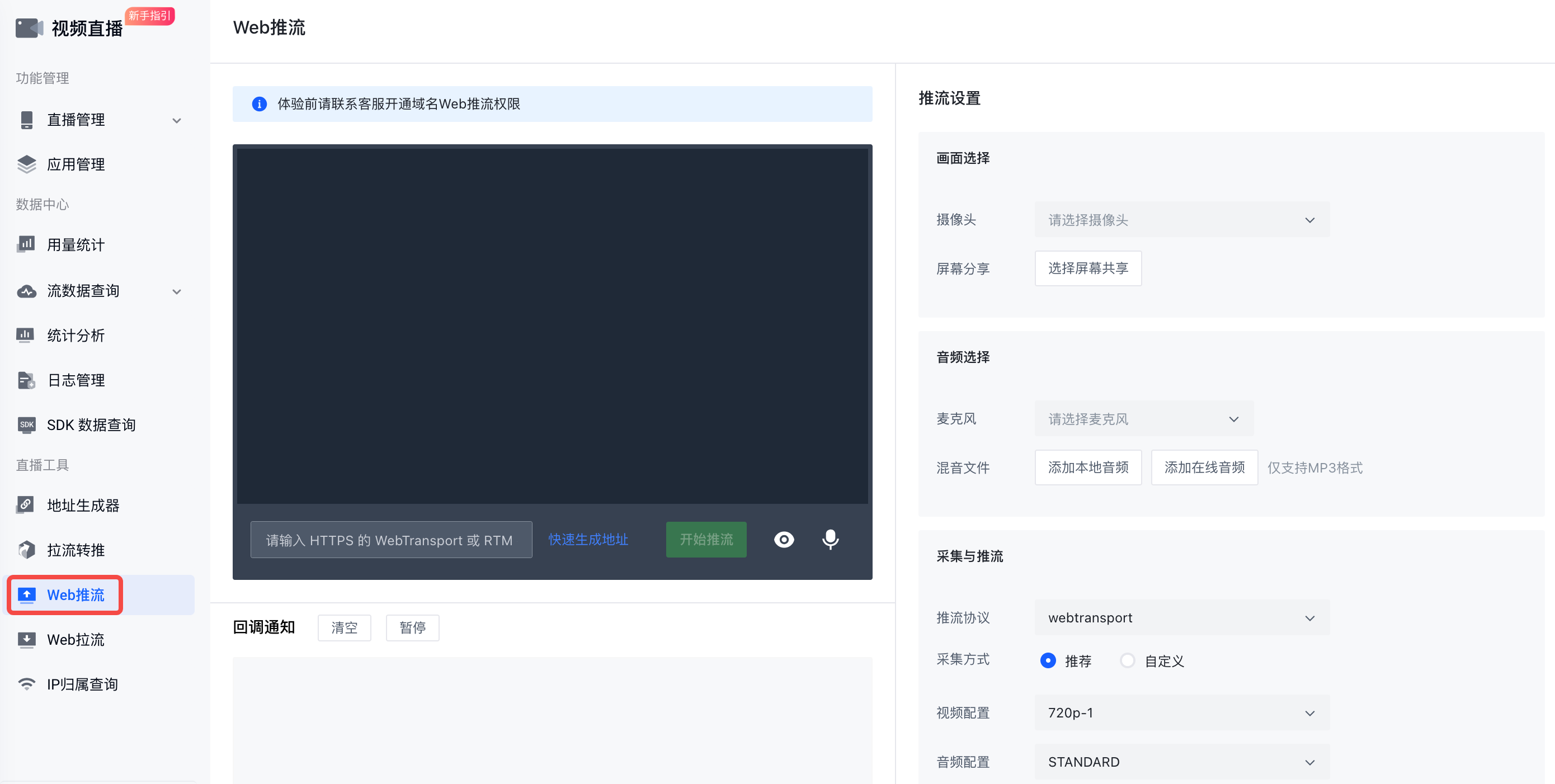
选择画面:在画面选择区域框内,选择摄像头和屏幕分享。
说明
如果您使用 RTM 协议推流,还可以添加本地视频或添加在线视频。然后点击开启预览/关闭预览,在预览区查看推流画面显示的内容。
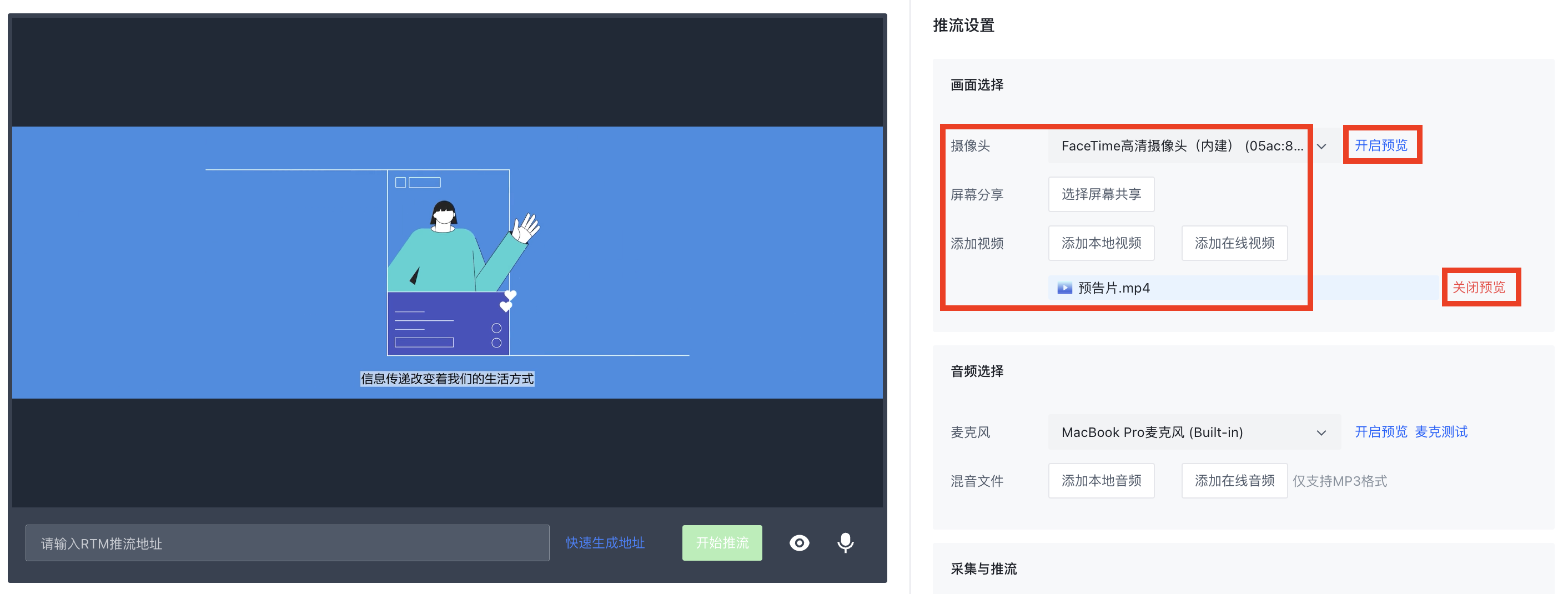
选择音频:在音频选择区域框内,选择麦克风和本地/在线混音文件。您还可以点击麦克测试,测试麦克风,操作如下图所示。
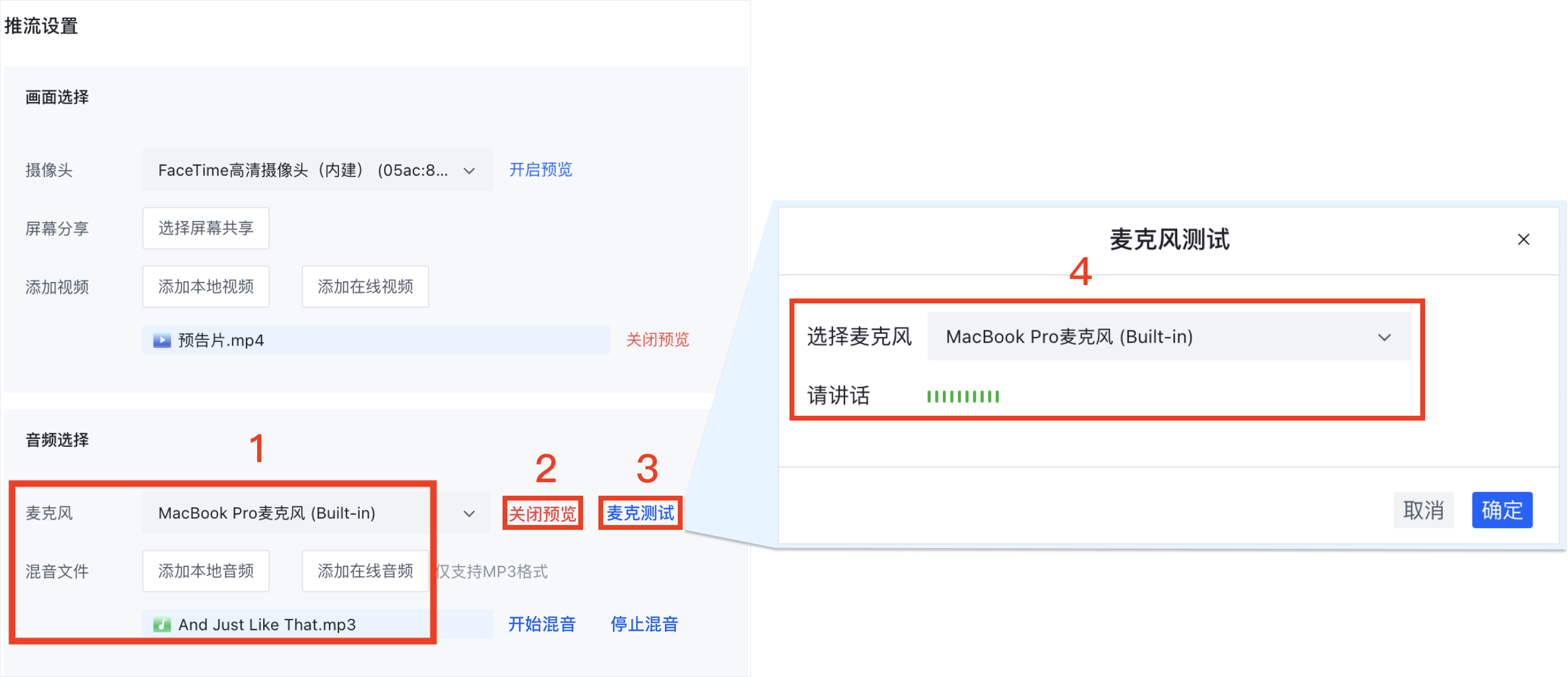
配置采集与推流:选择推荐采集方式或自定义采集方式,并对音视频参数进行配置。
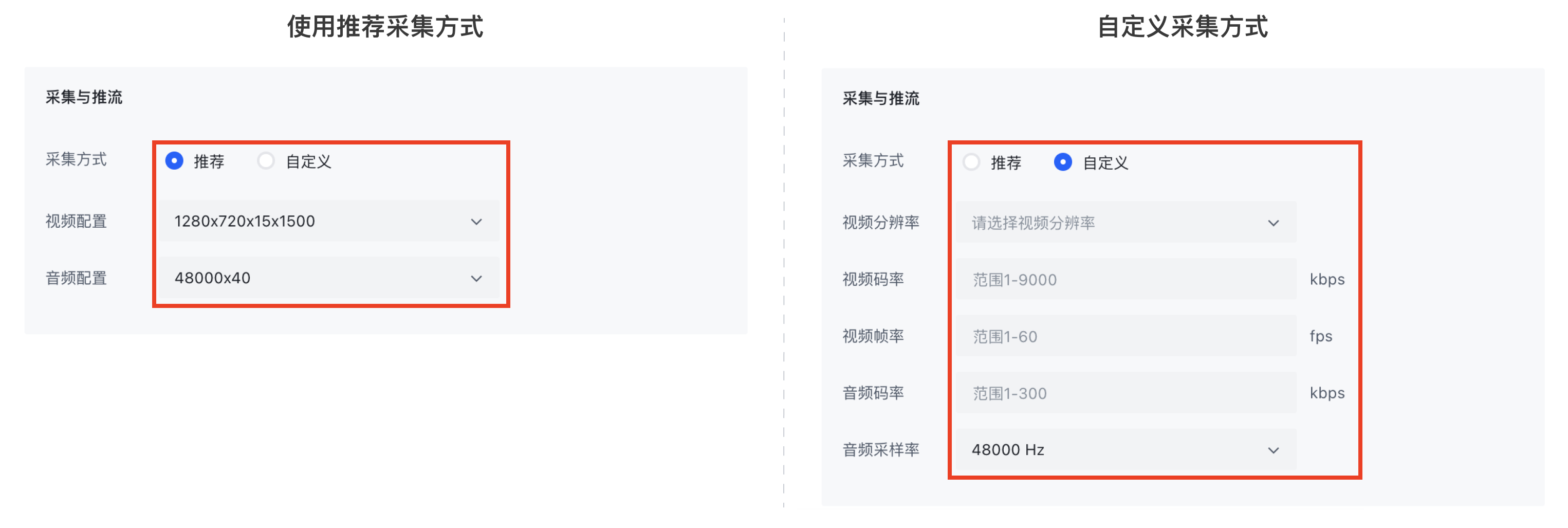
详细参数配置说明如下表所示。
配置项 推荐 自定义 视频配置
视频分辨率
选择视频配置档位,支持的取值及分辨率、帧率、码率详情如下所示。
- 120p:160x120、15fps、200kbps
- 180p:320x180、15fps、350kbps
- 240p:320x240、15fps、400kbps
- 360p:640x360、15fps、800kbps
- 480p:640x480、15fps、900kbps
- 720p-1:1280x720、15fps、1500kbps
- 720p-2:1280x720、25fps、1500kbps
- 720p-3:1280x720、30fps、1500kbps
- 1080p-1:1920x1080、15fps、2000kbps
- 1080p-2:1920x1080、25fps、2000kbps
- 1080p-3:1920x1080、30fps、2000kbps
视频分辨率,支持的取值包括。
- 120p:160x120
- 180p:320x180
- 240p:320x240
- 360p:640x360
- 480p:640x480
- 720p-1:1280x720
- 1080p-1:1920x1080
视频码率 视频码率。单位为 kbps,取值范围为 1~9000 视频帧率 视频帧率。单位为 fps,取值范围为 1~60 音频配置
音频码率
选择音频配置档位,支持的取值及码率、采样率详情如下所示。
- STANDARD:48000 Hz、40kbps
- HIGHT:48000 Hz、128kbps
音频码率。单位为 kbps,取值范围为 1~300
音频采样率 音频采样率。取值为 48000 Hz 输入 WebTransport 或 RTM 推流地址。
说明
支持快速生成 WebTransport 推流地址。点击快速生成地址按钮,在生成推流地址中根据提示选择域名、AppName 等信息。点击生成地址按钮,地址将自动填入推流地址栏。
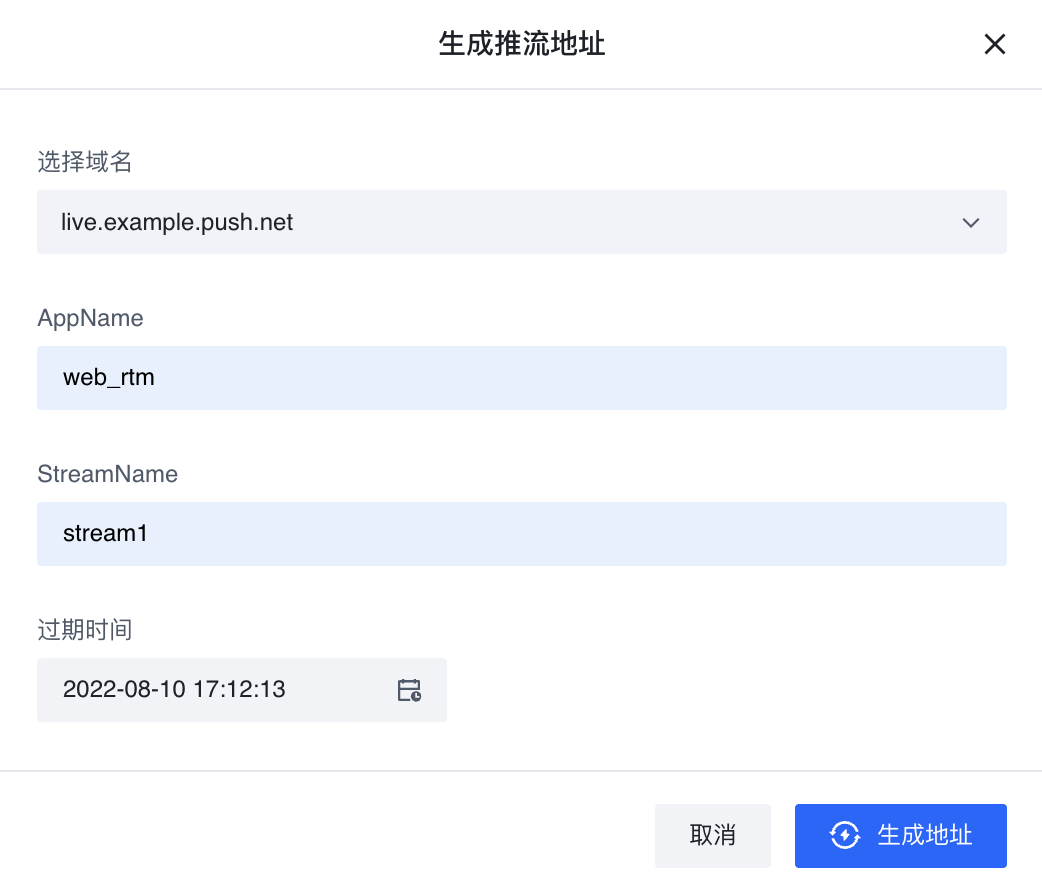
点击开始推流按钮。
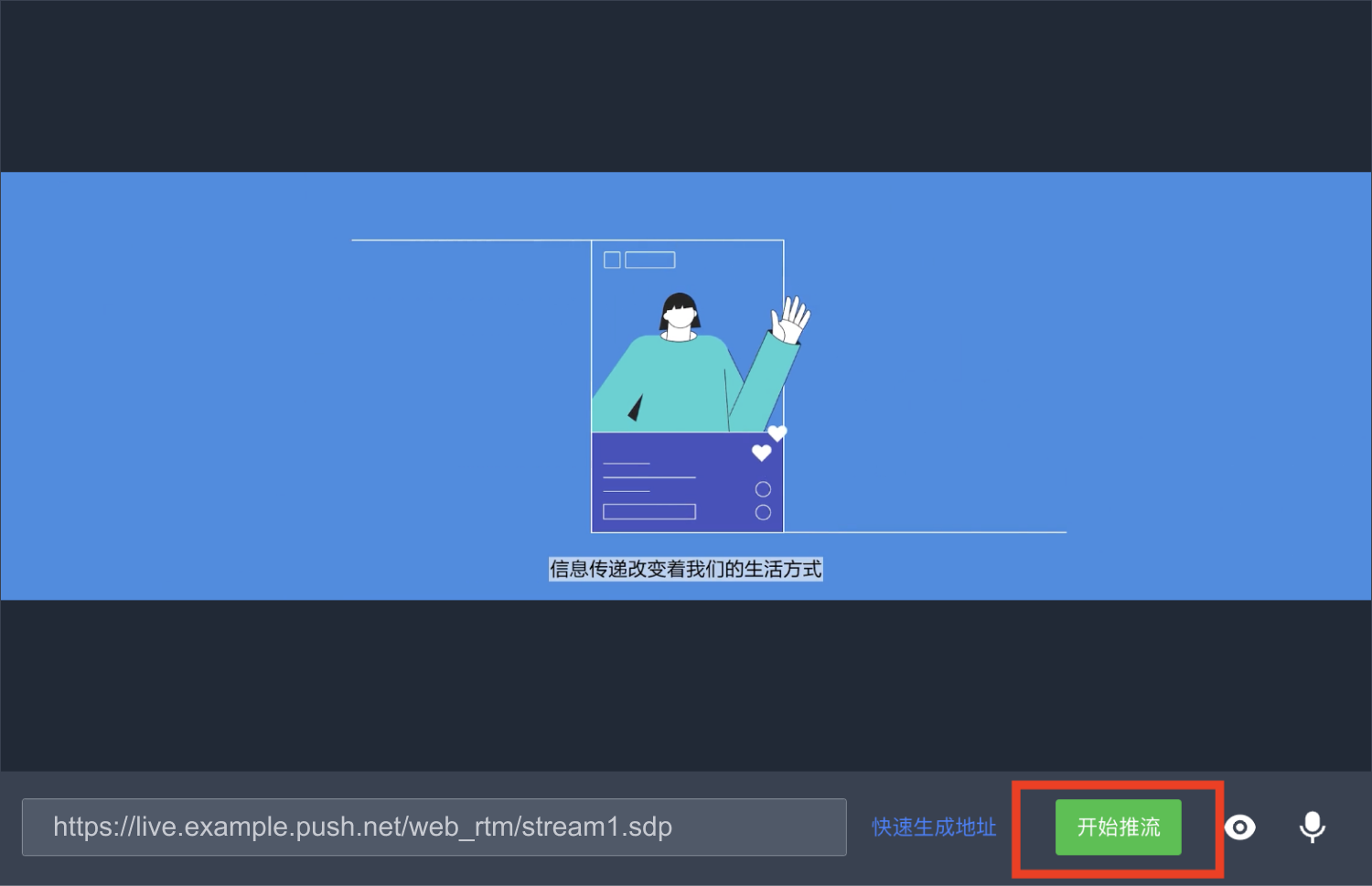
在推流过程中,您可以关闭画面/声音,也可以修改画面、音频、采集与推流的配置。
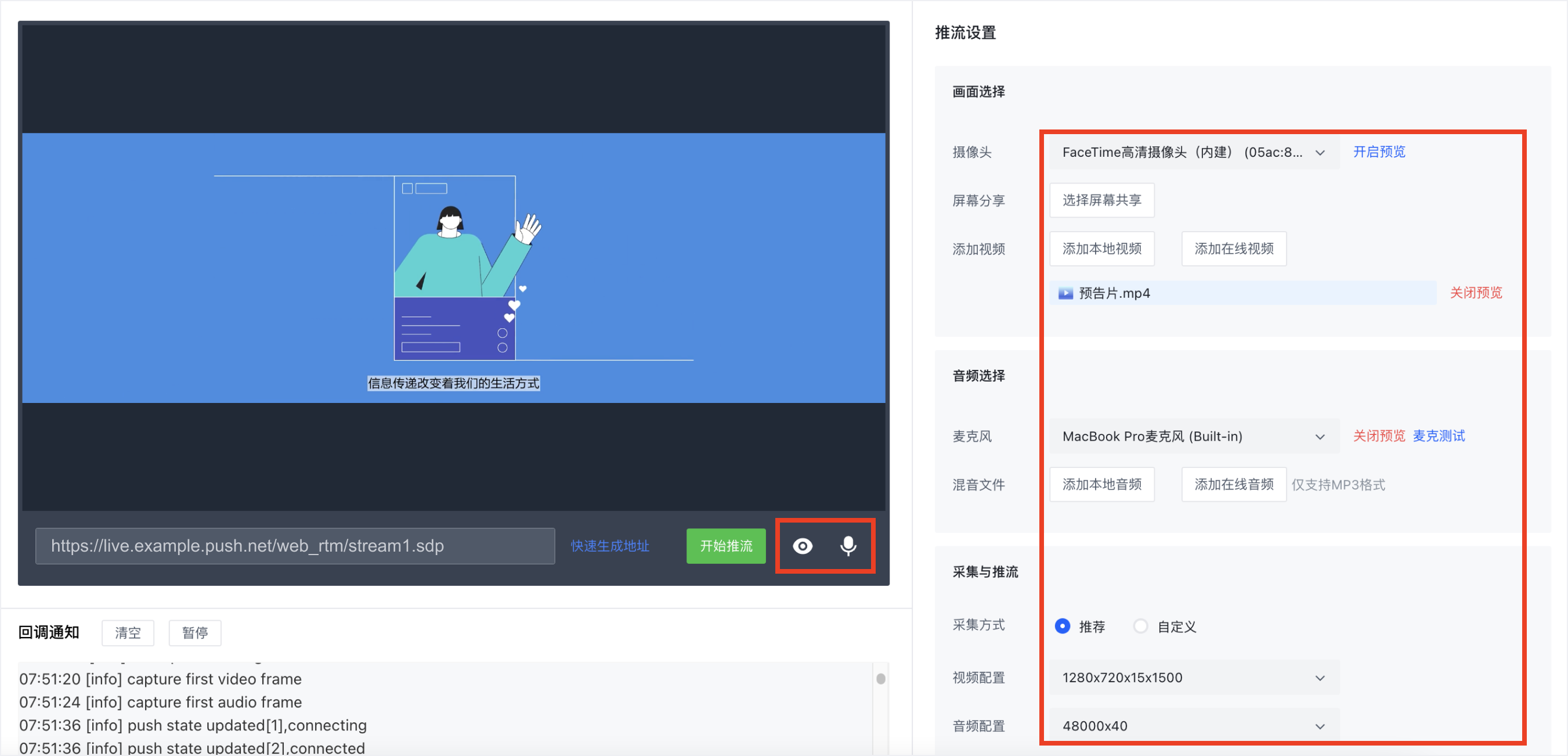
直播时,您可以在回调通知中查看/暂停/清空回调信息。